oder
S. auch:
=
Datenfernübertragung - engl. DUN,
Dial-Up-Network
Windows hat einen eigenen Internet - Zugang,
auf den direkt zugegriffen werden kann:
![]() Start / Programme / Zubehör /
Kommunikation / DFÜ / Netzwerk
Start / Programme / Zubehör /
Kommunikation / DFÜ / Netzwerk
oder
![]() Arbeitsplatz / DFÜ -
Netzwerk
Arbeitsplatz / DFÜ -
Netzwerk
Eine erstklassige Anleitung zur T-Online Konfiguration
( PPP - Zugang per DFÜ - Netzwerk ) gibt
es unter:
http://home.t-online.de/home/albert.rommel/ppp.htm![]()
( "Dieses Dokument beschreibt Rechnereinstellungen, die für
den PPP-Zugang zu T-Online notwendig sind und soll Einsteigern zur schnellen
Installation dienen. Es beschreibt also nicht die technischen Hintergründe
dieser Technik und erhebt auch keinen Anspruch auf
Vollständigkeit." )
Weitere Hilfe - zum Netscape Communicator 4.0x / 4.5,
zum MS Internet Explorer 4.0, zu MS Exchange und Outlook, zur Nutzung
der Newsgroups mittels Free Agent, zum DFÜ - Netzwerk, sowie
zum Überwachen der Online - Gebühren gibt es hier :
http://home.t-online.de/home/joergei/autodfu.htm![]()
http://home.t-online.de/home/joergei/linkfaq.htm![]()
Dieses Dokument soll die dortigen exzellenten Informationen lediglich
ergänzen.
Weitere Links zu MICROSOFT® Windows und Office gibt es hier
Weitere Informationen zum Anschluß an das Internet gibt es hier
Weitere Informationen zu T-Online 3.0 gibt es hier
Der DFÜ - Netzzugang wird eingerichtet über
Start / Programme / Zubehör / Kommunikation /
DFÜ / Netzwerk
oder
Arbeitsplatz / DFÜ - Netzwerk
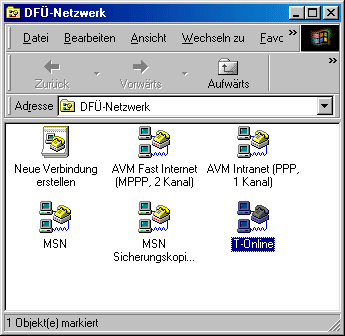
Dort eine "Neue Verbindung erstellen" mit einer Bezeichnung
wie hier "T-Online", als Rufnummer
i. a. "0191011" ohne Vorwahl und beim Benutzernamen die
Benutzerkenndaten eingeben:
Genaueres siehe bei
Albert
Rommel![]()
Diese neue Verbindung nun markieren und mit Doppelklick öffnen
( die Symbole der einzelnen Verbindungen lassen sich auch später
mit der rechten Maustaste auf dem Desktop Verknüpfen ):
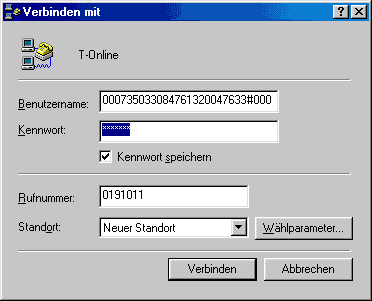
[ "Verbinden" startet hier die Verbindung
zu T-Online ]
Wählparameter einstellen, soweit nötig:
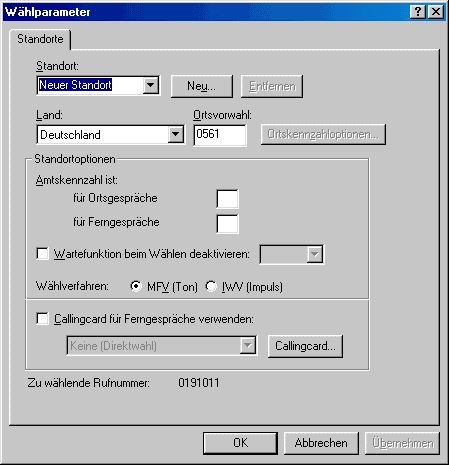
In der Menüleiste von "Arbeitsplatz / DFÜ -
Netzwerk" gibt es in Windows 98 rechts neben "Favoriten
>>" ( bei kleinen Bildschirmen "Favo
>>" ) noch die Einstellungsmöglichkeiten für
"Verbindungen / Einstellungen":
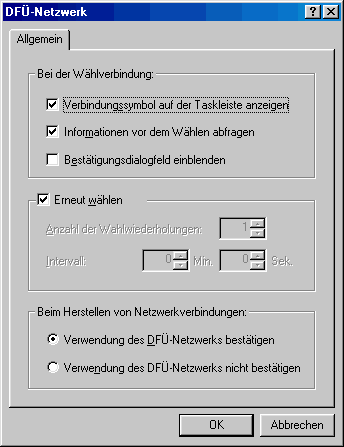
Hier auch die Anzahl der Wahlwiederholungen eintragen.
Weitere Einstellungen in Arbeitsplatz / DFÜ -
Netzwerk / Datei / Eigenschaften:
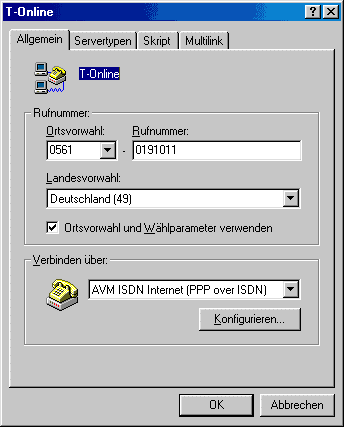
Im Ordner "DFÜ - Netzwerk" in
Eigenschaften / Servertypen nur
"Softwarekomprimierung" und "TCP / IP" aktiviert lassen:
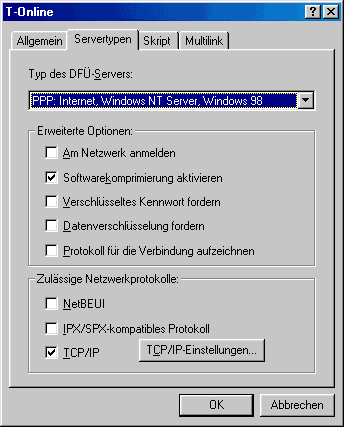
Die DFÜ, und damit die Verbindung mit dem Internet, läßt
sich automatisch durch das jeweilige Internet - Programm aufrufen. Die
T-Online - Oberfläche muß dabei nicht mehr gestartet werden.
Dazu im Internet Explorer öffnen: Extras /
Internetoptionen / Verbindungen: T-Online
Oder, wenn bereits vorhanden, Start / Einstellungen /
Systemsteuerung / Internetoptionen: ( Eigenschaften
von Internet: ) Verbindungen. Wichtig! Dort die neu erstellte
DFÜ - Verbindung markieren und
"Nur wählen, wenn keine Netzverbindung besteht" aktivieren oder
"Immer Standardverbindung wählen" - also hier über T-Online:
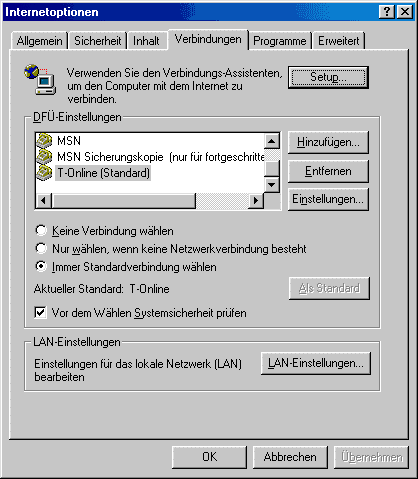
Dort noch in " Einstellungen / ...
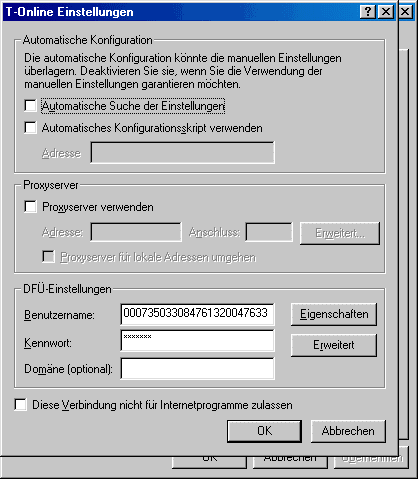
... Erweitert " :
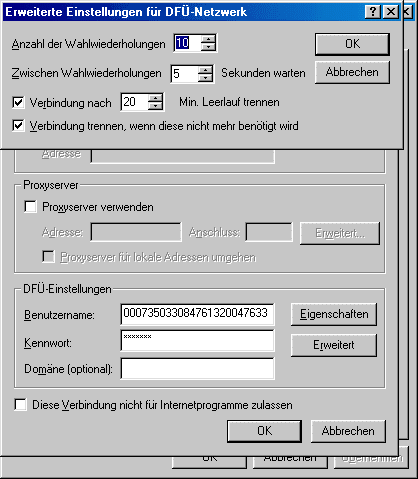
"Verbindung trennen, wenn diese nicht mehr benötigt wird" und
"Verbindung nach x Minuten Leerlauf trennen" aktivieren.
[ Achtung: dieses geht nur, wenn der Benutzername bereits eingetragen ist ]
Außer bei großen Downloads sind 5 bis 10 Minuten in Ordnung,
da vor der Trennung eine Abfrage erfolgt:
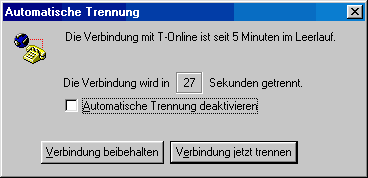
Allerdings darf dort "Automatische Trennung deaktivieren"
natürlich nicht aktiviert werden!
Jetzt müßte der Netscape - Browser beim
Start die DFÜ aufrufen und ins Netz gehen, wenn er in
"Datei / Offline ( Online gehen )" auf
"Online" gestellt wurde und die
aufgerufene Seite das Internet aufruft.
Der Internet Explorer sollte es unter diesen Umständen sowieso tun. Die Browser und andere eigenständige Internet - Programme wie zum Beispiel e-mail - und FTP - Klienten starten nun bei Bedarf selbständig die Internetverbindung. [ Ganz unabhängig davon kann man wohl auch die Zeitspanne beeinflussen, nach welcher der Internet Explorer, und damit auch manch anderes Programm, eine hängende Internetverbindung beendet ( 'timeout' ); voreingestellt sind fünf Minuten. ]
Ruft man jetzt eine Internetseite auf, so erscheint die Anzeige des Wählvorganges:
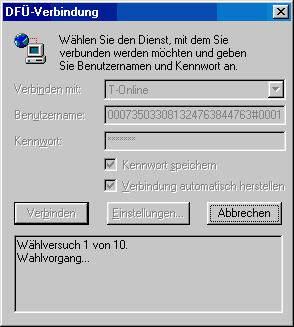
Klickt man auf "Abbrechen" , bevor die Verbindung zustande
kommt, so erscheint folgende Meldung:
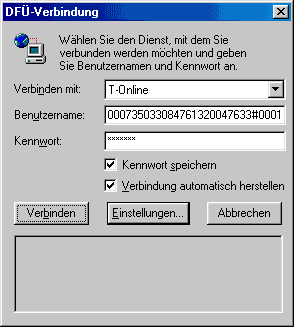
Diese Einstellungen sollten dort auch so bleiben. Evtl. geht Netscape nach
einem solchen Manöver erst wieder nach einem Neustart ins Netz.
Allerdings trennt Netscape ( hier: immer Version bis 4.x ) die Verbindung noch nicht automatisch nach Beendigung des Programms, da es zwar eine Option für die automatische Herstellung gibt, aber nicht für die Trennung; das gilt auch für das Netscape e-mail Programm Messenger .
Abhilfe: Zusätzlich den Microsoft® Internet Explorer installieren bzw. diesen öffnen; dort läßt sich das automatische Abschalten der DFÜ einstellen. Das gilt dann auch für Netscape. Die DFÜ trennt aber die Verbindung unabhängig vom Programm spätestens nach der vorgegebenen Zeit.
Das kleine Netzsymbol
 im SysTray unten in der Taskleiste
neben der Uhr zeigt an, ob die Verbindung noch besteht und ob sie gerade
aktiv ist ( sporadisches hellgrünes Aufleuchten ) . Sollte
die automatische Trennung nicht funktionieren oder soll die Verbindung vorzeitig
beendet werden, dieses Symbol mit der rechten Maustaste einfach oder mit
Links doppelt anklicken und die Verbindung trennen, sonst läuft der
Zähler weiter, solange das Symbol nicht verschwunden ist:
im SysTray unten in der Taskleiste
neben der Uhr zeigt an, ob die Verbindung noch besteht und ob sie gerade
aktiv ist ( sporadisches hellgrünes Aufleuchten ) . Sollte
die automatische Trennung nicht funktionieren oder soll die Verbindung vorzeitig
beendet werden, dieses Symbol mit der rechten Maustaste einfach oder mit
Links doppelt anklicken und die Verbindung trennen, sonst läuft der
Zähler weiter, solange das Symbol nicht verschwunden ist:
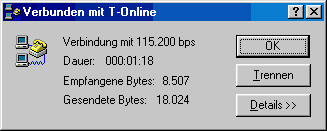
Wenn nichts geht, ( das hängt auch von den technischen Gegebenheiten
ab ) kann man es mit
Netlaunch![]() versuchen. "Netlaunch kann alles!" Nach der Installation
geht's plötzlich und sogar noch nach der folgenden De - Installation.
Rätsel über Rätsel.
*
versuchen. "Netlaunch kann alles!" Nach der Installation
geht's plötzlich und sogar noch nach der folgenden De - Installation.
Rätsel über Rätsel.
*
Die automatische direkte Abschaltung des Modems nach
einer vorbestimmten Zeit erfolgt hier: ( dann aber leider
ohne jede Rückfrage )
Über Internetoptionen / Verbindungen / Einstellungen /
Erweitert
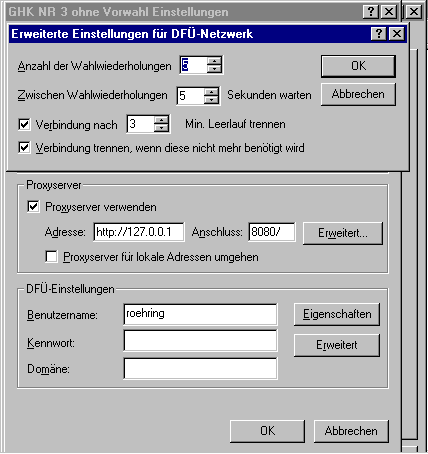
sondern "Eigenschaften - Konfigurieren":
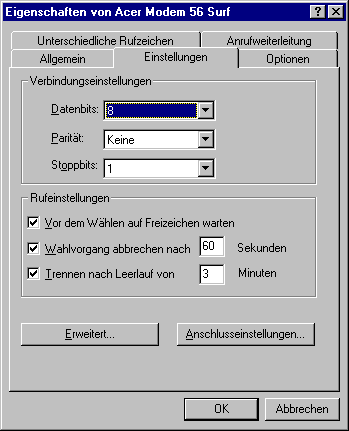
Beim Einbau einer ISDN - Karte gilt entsprechendes.
Achtung!: Wenn aus einer Nebenstelle eine Ziffer, beispielsweise eine
"0" vorgewählt werden muß
("Amtskennzahl"), kann es notwendig sein, hinter
der "0" eine Leerstelle einzufügen!
![]() Ein kleines, freies Konfigurationsprogramm, das Windows
und Outlook zur Kommunikation mit T-Online an Hand der Zugangsdaten automatisch
konfiguriert, gibt es hier:
Ein kleines, freies Konfigurationsprogramm, das Windows
und Outlook zur Kommunikation mit T-Online an Hand der Zugangsdaten automatisch
konfiguriert, gibt es hier:
![]()
Zitat:
"Allerdings ist die Konfiguration des DFÜ-Zugangs für T-Online
nicht so einfach und wir haben erfahren, dass viele unserer Kunden daran
gescheitert sind. Aus diesem Grund haben wir das Programm "fs-TOnlinePPP"
entwickelt, das diesen Zugang automatisch generiert! Der Anwender muß
dem Programm (wie in der T-Online-Software) lediglich seine T-Online-
Anschlußkennung, -Nummer und -Mitbenutzer-Nummer sowie das zu verwendende
Modem angeben und "fs-TOnlinePPP" erstellt den notwendigen Eintrag für
das WINDOWS-DFÜ-Netzwerk! "
Das Einrichten einer DSL-Verbindung über die DFÜ unter
Windows 98 geht relativ einfach und funktioniert problemlos -
im Prinzip. Allerdings gibt es dabei einige Kleinigkeiten zu beachten.
Eine gute schrittweise Anleitung findet sich zum Beispiel hier:
http://www.dsl-magazin.de/grundlagen/dsl-dfue/windows-98/
![]() Das Besondere an einer DSL - Verbindung über
die DFÜ in T-Online über ein DSL - Modem
( nicht über einen Router! ) ist, daß der sog.
Splitter ( in der Nähe der Telefonsteckdose )
und beispielsweise das
Speedport 200 - Modem ( in der Nähe
des Rechners ) weit voneinander getrennt aufgestellt sein können
und nur über eine einfache Kabelverbindung aus zwei verdrillten
Kupferdrähten ( sog. "Klingeldraht" ) verbunden sein
müssen. Dieses geht nötigenfalls über viele Meter, an den
Fußbodenleisten entlang, unter Türen etc. hindurch über mehrere
Zimmer.
Das Besondere an einer DSL - Verbindung über
die DFÜ in T-Online über ein DSL - Modem
( nicht über einen Router! ) ist, daß der sog.
Splitter ( in der Nähe der Telefonsteckdose )
und beispielsweise das
Speedport 200 - Modem ( in der Nähe
des Rechners ) weit voneinander getrennt aufgestellt sein können
und nur über eine einfache Kabelverbindung aus zwei verdrillten
Kupferdrähten ( sog. "Klingeldraht" ) verbunden sein
müssen. Dieses geht nötigenfalls über viele Meter, an den
Fußbodenleisten entlang, unter Türen etc. hindurch über mehrere
Zimmer.
![]() Das Selbe ist ebenso möglich über
LAN, in dem Fall mit freenet über
den Samsung 3010 Phone Router, wenn man bereit ist ein Kabel
zu löten. Man zerschneidet das serienmäßige Kabel des Routers
zur Steckdose ( oder ein unbenötigtes LAN - Kabel ) und
verlötet die Litzen der zwei äußersten linken
Anschlüsse des Steckers ( mehr sind in dem
serienmäßigen Kabel des Routers zur Steckdose gar nicht belegt )
mit beliebigem zweiadrigem Klingel - oder Telefondraht; am anderen Ende
verlötet man diese wieder mit den beiden Litzen des Telefonsteckers
( oder eines beliebigen anderen TAE - Telefonsteckers so, daß
die beiden oberen Anschlüsse rechts und links belegt werden )
- "das grüne und das gelbe Kabel".
Das Selbe ist ebenso möglich über
LAN, in dem Fall mit freenet über
den Samsung 3010 Phone Router, wenn man bereit ist ein Kabel
zu löten. Man zerschneidet das serienmäßige Kabel des Routers
zur Steckdose ( oder ein unbenötigtes LAN - Kabel ) und
verlötet die Litzen der zwei äußersten linken
Anschlüsse des Steckers ( mehr sind in dem
serienmäßigen Kabel des Routers zur Steckdose gar nicht belegt )
mit beliebigem zweiadrigem Klingel - oder Telefondraht; am anderen Ende
verlötet man diese wieder mit den beiden Litzen des Telefonsteckers
( oder eines beliebigen anderen TAE - Telefonsteckers so, daß
die beiden oberen Anschlüsse rechts und links belegt werden )
- "das grüne und das gelbe Kabel".

Verwandte Seiten:
Zum Einrichten von T-DSL unter Windows 98 über DFÜ
http://www.wolf-jochen.de/TDSL/TDSL-Win98/03_tdsl_win98_dfue.htm
oder von Microsoft:
http://support.microsoft.com/default.aspx?scid=kb;de;814382&product=wwindow9ger
( Local Area Network )
mit Windows 98 SE und freenet komplett über Samsung
3010 Phone ( S 3010 ) als Router
( gilt ähnlich auch für andere )
Da der Router Samsung 3010 Phone SL normalerweise
sollte alles ganz einfach sein. Sollte.
Das ist es im Prinzip auch. Im Prinzip.
![]() Sobald man den S 3010 Router von der
Telefonleitung und / oder der Stromversorgung trennt, initialisiert
er sich neu und initialisiert sich neu: zuerst blinkt die
"Power" - LED, dann die "DSL" - LED. Wenn
beide leuchten, ist das Internet wieder erreichbar, und es sollte telefoniert
werden können.
Sobald man den S 3010 Router von der
Telefonleitung und / oder der Stromversorgung trennt, initialisiert
er sich neu und initialisiert sich neu: zuerst blinkt die
"Power" - LED, dann die "DSL" - LED. Wenn
beide leuchten, ist das Internet wieder erreichbar, und es sollte telefoniert
werden können.
Wenn nicht:
Wenn nicht: Freenet Störungsstelle anrufen:
0800 - 3030570 ( ohne Gewähr )
Nun
ist es relativ problemlos
Automatisches Beziehen der IP - Adresse in Windows 2000
Für die Änderung der Netzwerkeinstellungen benötigen Sie eine
Windows - CD.
* Die Netzwerkkarte wird in
"Netzwerk - und DFÜ - Verbindungen" in Windows 98
und 2000 meistens angezeigt mit "Realtek. . ." oder
"Ethernet. . ."
Danach in Start / Einstellungen / Netzwerk - und
DFÜ - Verbindungen die
"LAN - Verbindung" öffnen ( und für später
eine Verknüpfung dazu auf den
![]()
Das Internet sollte nun offen sein ( auch nach einem Neustart ).
ist es auch relativ problemlos ( theoretisch )
Doch Achtung:
Ist man vorher über DFÜ und DSL ins Internet
gelangt, müssen diese Verbindungen erst einmal alle gelöscht werden.
Dazu gehören auch alle zusätzlichen Treiber, wie z. B. der
"PPPoE-Treiber", um möglich Konflikte
auszuschließen.
Evtl. sollten sogar in Start / Einstellungen / Systemsteuerung / System / Gerätemanager die Treiber der Netzwerkkarte neu installiert werden.
Des weiteren muß im zur Netzwerkkarte gehöriges
TCP / IP Protokoll in "Eigenschaften"
"IP - Adresse automatisch beziehen" eingestellt sein.
Und nun, ( wieder zitiert )
Automatisches Beziehen der IP - Adresse in Windows
Me / 98
Für die Änderung der Netzwerkeinstellungen benötigen Sie eine
Windows - CD.
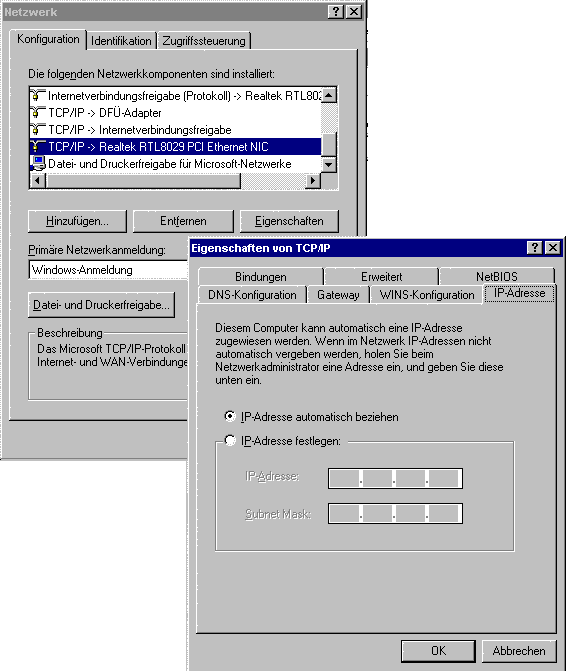
Achtung:
Aus
http://www.netzwerktotal.de/netzwerkwin9598me.htm:
Falls der "Microsoft Client für Microsoft Netzwerke" noch nicht installiert ist, muss er in "Netzwerk" installiert werden. Dazu klicken Sie auf "Hinzufügen". Markieren Sie "Client" und klicken Sie noch einmal auf "Hinzufügen".
Im linken Fenster wählen Sie "Microsoft" aus und im rechten Fenster markieren Sie "Client für Microsoft Netzwerke" und auf "OK" klicken.
Aus dem Hauptmenü der Netzwerk - Konfiguration wählen Sie
den "Client für Microsoft Netzwerke" aus und klicken dann auf
"Eigenschaften". Im folgenden Dialogfeld aktivieren Sie die Option
"Schnelle Anmeldung" oder "Anmelden und Verbindungen
wiederherstellen" ( Windows 9x ).
![]() Um den Client dazu zu bringen, das Netzwerk zu benutzen
statt eine DFÜ - Verbindung aufzubauen, gehen Sie zu
"Start / Einstellungen / Systemsteuerung /
Internetoptionen" oder im Internet Explorer oben auf
"Extras / Internetoptionen / Verbindungen" klicken
und wählen hier unter "Verbindungen" die Option "Keine Verbindung
wählen" ( Windows 98 ).
( ! )
Um den Client dazu zu bringen, das Netzwerk zu benutzen
statt eine DFÜ - Verbindung aufzubauen, gehen Sie zu
"Start / Einstellungen / Systemsteuerung /
Internetoptionen" oder im Internet Explorer oben auf
"Extras / Internetoptionen / Verbindungen" klicken
und wählen hier unter "Verbindungen" die Option "Keine Verbindung
wählen" ( Windows 98 ).
( ! )
Aus
http://support.microsoft.com/kb/813764/de:
Für Windows 98 SE ( angepaßt )
Zur Sicherheit: Datei - und Druckerfreigabe
Für eine PC - Direktverbindung müssen der Client für Microsoft - Netzwerke und die Datei - und Druckerfreigabe an den DFÜ - Adapter gebunden ein... Bei der Installation der beiden Komponenten richtet Windows die Bindungen automatisch ein.
Haben Sie jedoch inzwischen eine Internetverbindung konfiguriert, haben Sie sicherlich beides deaktiviert ( oder sollten es zumindest getan haben ). Lassen Sie die IP - Adresse automatisch beziehen und deaktivieren Sie den Client für Microsoft - Netzwerke und die Datei - und Druckerfreigabe. Für Ihre Internetverbindung sind das die besten Einstellungen.
- Klicken Sie auf START, dann auf EINSTELLUNGEN und SYSTEMSTEUERUNG.
- Doppelklicken Sie anschließend auf NETZWERK
- Markieren Sie den TCP / IP - Eintrag Ihres DFÜ - Adapters und klicken dann auf EIGENSCHAFTEN.
- Ignorieren Sie die Warnung und klicken auf OK.
- Wählen Sie die Registerkarte BINDUNGEN und vergewissern Sie sich, ob der Client für Microsoft - Netzwerke und die Datei - und Druckerfreigabe DE-aktiviert sind. ( Ist dies nicht der Fall, entfernen Sie die entsprechenden Häkchen. )
- Schliessen Sie die Fenster mit OK und starten Sie Ihren Rechner neu.
----------
In Windows 7 findet man in der SYSTEMSTEUERUNG im NETZWERK- UND
FREIGABECENTER unter "Heimnetzgruppen und Freigabeoptionen
auswählen" in ERWEITERTE FREIGABEEINSTELLUNGEN ÄNDERN die
Möglichkeiten, für die einzelnen "Netzwerke"
( öffentlich und privat )
wenn der Rechner - wie die Meisten - nicht mit einem Anderen verbunden sein
soll [ und wenn man Glück hat, wird er dadurch manchmal sogar etwas
schneller ].
Und nun geht's immer noch nicht, auch wenn die
"LAN" - LED am S 3010 - Router
leuchtet und nicht mehr blinkt?
![]() In "Start / Einstellungen /
Systemsteuerung / Internetoptionen" unter "Verbindungen"
auf "Setup" klicken und im nachfolgenden Dialog alles auf
"LAN" stellen und "sofort eine Verbindung mit dem Internet
herstellen" lassen.
In "Start / Einstellungen /
Systemsteuerung / Internetoptionen" unter "Verbindungen"
auf "Setup" klicken und im nachfolgenden Dialog alles auf
"LAN" stellen und "sofort eine Verbindung mit dem Internet
herstellen" lassen.
Nun sollte sich der Internet Explorer
( falls installiert ) öffnen und eine Verbindung mit dem Internet
herstellen.
![]() Falls es danach immer noch Probleme, angebliche
Zeitüberschreitungen ( "Timeouts" ) gibt,
Falls es danach immer noch Probleme, angebliche
Zeitüberschreitungen ( "Timeouts" ) gibt,
![]() Die Verbindung sollte über die Netzwerkkarte laufen
und das Heimnetzwerk über gar nichts.
Die Verbindung sollte über die Netzwerkkarte laufen
und das Heimnetzwerk über gar nichts.
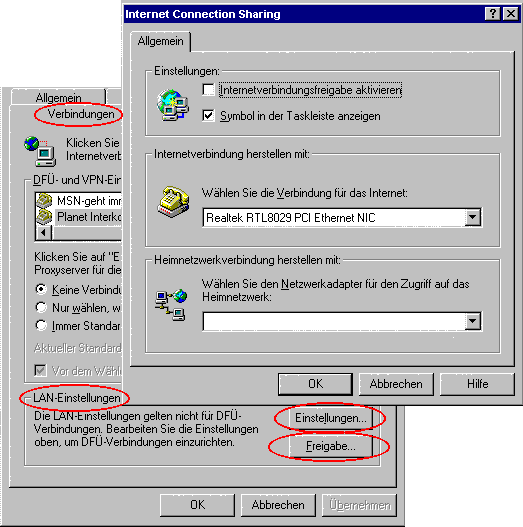
Das Internet sollte nun, evtl. erst nach einem
Neustart, offen sein.
Wer sich über die vergebenen IP-Adressen der verschiedenen
System-Clienten etc. kundig machen will, gibt in der
DOS-Box
"ipconfig/all" o. A. ein.
![]() Wenn man ( z. B. in
Windows XP ) eine
Verknüpfung der
LAN - Verbindung
Wenn man ( z. B. in
Windows XP ) eine
Verknüpfung der
LAN - Verbindung
![]() auf dem
auf dem
![]()
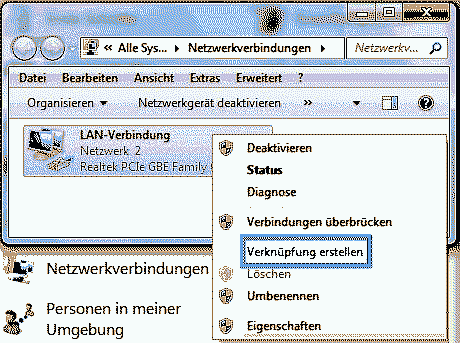
![]() In Windows 7 kann man eine
Verknüpfung der LAN - Verbindung auf dem
In Windows 7 kann man eine
Verknüpfung der LAN - Verbindung auf dem
Es öffnet sich die "LAN-Verbindung(en)". Dort kann man mit der
rechten Maustaste eine Verknüpfung erstellen und diese auf dem Desktop
ablegen lassen.
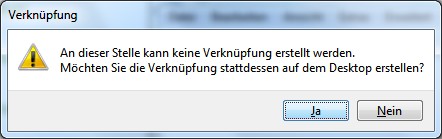
Alternativ kann man in der
Systemsteuerung die Anzeige wieder auf
"Große Symbole" stellen und direkt auf den Bereich
"Netzwerkverbindungen" klicken; das öffnet den Bereich
Systemsteuerung\Netzwerk und Internet\Netzwerkverbindungen oder
Systemsteuerung\Alle Systemsteuerungselemente\Netzwerkverbindungen direkt
(ggf. diesen Pfad in die Adresszeile eingeben), mit Anzeige der LAN -
Verbindung(en).

![]() Diese nun mit der rechten Maustaste anklicken und
"Verknüpfung erstellen" wählen; das erzeugt
standardmäßig eine Verknüpfung
auf dem
Diese nun mit der rechten Maustaste anklicken und
"Verknüpfung erstellen" wählen; das erzeugt
standardmäßig eine Verknüpfung
auf dem ![]()
Diese kann man bei Bedarf durch einen Doppelklick öffnen und oder direkt
mit der rechten Maustaste deaktivieren; das unterbricht wirksam
jede Verbindung zum Internet.
Re - aktiviert wird die Verbindung durch einen erneuten Doppelklick
auf die Verknüpfung.
![]() ACHTUNG: Nicht auf
das Symbol in der Taskleiste
ACHTUNG: Nicht auf
das Symbol in der Taskleiste
![]() selbst klicken - oder nur im Notfall. Dann über
"Problembehandlung" gehen!
selbst klicken - oder nur im Notfall. Dann über
"Problembehandlung" gehen!
Und nicht bei geöffnetem "Netzwerk- und Freigabecenter" Die LAN-
Verbindung selbst entfernen! Das läßt sich nicht
rückgängig machen!
So entfernt man sehr schnell das ganze Netzwerk und muß es wieder neu einrichten, wenn man das komplette System nicht mit einem zuvor eingerichteten Wiederherstellungspunkt wiederherstellen kann.
![]() Notwendig kann das Ganze werden, um die leider neuerdings
in Zone Alarm abgestellte Notbremse "Gesamten
Internetverkehr stoppen" zu ersetzen, um unerwünschte oder
störende down - oder uploads zu beenden ( entspricht in etwa
dem offlinemodus im MS
Internet Explorer ).
Notwendig kann das Ganze werden, um die leider neuerdings
in Zone Alarm abgestellte Notbremse "Gesamten
Internetverkehr stoppen" zu ersetzen, um unerwünschte oder
störende down - oder uploads zu beenden ( entspricht in etwa
dem offlinemodus im MS
Internet Explorer ).
Der Samsung S 3010 läßt sich als reiner Router mit
dem Unitymedia TV - Kabel - Modem mißbrauchen; dazu
müssen nur einige Einstellungen geändert werden.
Die LAN - Buchse Nr.1 am Router dient nun als Eingang; an die anderen
drei LAN - Buchsen kann je ein Rechner angeschlossen werden.
NB: Der UnityDigital TV - Digitalreceiver von Unitymedia ist empfindlich, was die Qualität des Eingangssignals angeht. Am besten nur das von Unitymedia gelieferte Hochwertige TV - Antennenkabel benutzen. Am Ausgang des Digitalreceivers kann für den analogen Empfang ( bei ausgeschaltetem Digitalreceiver ) jedes beliebige TV - Antennenkabel und für den digitalen Empfang jedes beliebige Scart - Kabel mit dem Fernseher verbunden werden.
Problemlos.
Aktualisiert 01.08.09
| Von
FreeFind Inhaltsverzeichnis |